Etsitkö tapaa saada PS3-ohjain toimimaan PC:llä? Haluatko helposti käyttää Dualshock 3:a tai Sixaxista tietokoneellasi bittisellä Windows ? Täydellistä, tiedämme kuinka auttaa sinua!
Tässä artikkelissa saat selville:
- Eri ohjelmistot PS3-ohjaimen ohjaamiseen tietokoneellasi
- Eri vaiheet, joita on noudatettava PS3-ohjaimen asentamiseksi ja määrittämiseksi tietokoneeseen.
Pidemättä puhetta, mennään asian ytimeen!
Hyvä tietää ja kaikki mitä tarvitset ennen kuin aloitat

Ennen aloittamista sinulla on oltava:
- PS3 ohjain
Jos sinulla ei ole hyvää laadunohjainta, se ei välttämättä toimi. Tätä varten suosittelemme valitsemaan jonkin seuraavista malleista
- PC Windows
- USB-kaapeli tai mini-USB-USB-muunnin.
Sen jälkeen pyydämme sinua lataamaan PS3-ohjaimen yhteensopivuusohjelmiston .
Tarvitset erityisen ohjelmiston, jotta tietokoneesi tunnistaa ohjaimesi. Internetissä on saatavilla useita ohjelmistoja, mutta tehokkain ja helpoin käyttää on scp server .
Olemme kuitenkin valinneet sinulle kolme varmistaaksemme, että onnistut. Noudata siis alla olevia ohjeita!
Scp-palvelin: Paras PS3-ohjaimen yhteensopivuusohjelmisto tietokoneellesi asennettavaksi
Miksi valita sc-palvelin käyttääksesi PS3-ohjaintasi PC:llä?
Sc server on ilmainen ja avoimen lähdekoodin ohjelmisto, jonka avulla voit liittää PS3-ohjaimen tietokoneeseen USB-kaapelilla tai Bluetooth-yhteydellä. Se on yhteensopiva Windows 7, 8, 10 ja 11 kanssa ja tukee useimpia PC-pelejä. Se tarjoaa useita etuja muihin ohjelmistoihin verrattuna:
SCP Server on ohjelmisto, joka emuloi tietokoneesi Xbox 360 -ohjainta. Se tunnistaa PS3-ohjaimesi ikään kuin se olisi Xbox 360 -ohjain, joten voit käyttää sitä useimpien PC-pelien kanssa, jotka ovat yhteensopivia viimeksi mainitun kanssa. SCP Server perustuu avoimen lähdekoodin projektiin nimeltä SCP Toolkit, jota ei ole päivitetty vuoden 2016 jälkeen .
SCP Serverillä on useita etuja muihin vastaaviin ohjelmistoihin verrattuna, kuten:
- Se on ilmainen ja helppo asentaa .
- Se ei vaadi lisäohjaimia tai rekisterimuutoksia.
- Se tukee langallisia ja langattomia PS3 - ohjaimia sekä PS4 - ohjaimia .
- Sen avulla voit mukauttaa diodin väriä sekä sauvojen ja liipaisujen herkkyyttä .
- Se on yhteensopiva Windows 7, 8, 10 ja 11 -käyttöjärjestelmien .
Kuinka asentaa SCP-palvelin tietokoneellesi?
Asentaaksesi SCP-palvelimen tietokoneellesi, sinun on noudatettava näitä ohjeita:
Vaihe 1: Lataa ja asenna scp-palvelin
- Liitä Bluetooth-sovitin, sama Dualshock 3:ssa, ja anna Windows asentaa oletusohjaimet.
- Lataa SCP Drivers Packagen uusimman version arkisto napsauttamalla tätä .
- Pura tiedoston sisältö valitsemaasi kansioon.
- Suorita ScpDriver.exe-tiedosto järjestelmänvalvojana.
- Valitse "Asenna Bluetooth-ohjain" -ruutu, jos haluat käyttää PS3-ohjainta langattomasti, tai poista valinta, jos haluat käyttää sitä USB-kaapelin kanssa.
- Napsauta "Asenna".
- Käynnistä tietokoneesi uudelleen.
Vaihe 2: Liitä PS3-ohjain tietokoneeseen
Jos haluat liittää PS3-ohjaimen tietokoneeseesi USB-kaapelilla , liitä kaapeli ohjaimeen ja tietokoneesi USB-porttiin . Tehtäväpalkissa pitäisi näkyä vihreä kuvake, joka ilmaisee, että ohjain on kytketty.
Jos haluat yhdistää PS3-ohjaimen tietokoneeseesi Bluetooth-yhteyden kautta , sinun on ensin paritettava ohjain tietokoneeseen. Voit tehdä tämän noudattamalla seuraavia ohjeita:
- Varmista, että tietokoneessasi on sc-palvelimen kanssa yhteensopiva Bluetooth-sovitin. Voit tarkistaa yhteensopivien sovittimien luettelon virallisella verkkosivustolla.
- Varmista, että Bluetooth on käytössä tietokoneessasi.
- Paina PS3-ohjaimen "PS"- ja "Share"-painikkeita samanaikaisesti, kunnes LED-valo vilkkuu nopeasti.
- Avaa tietokoneen Ohjauspaneeli, napsauta "Laitteet ja tulostimet" ja sitten "Lisää laite".
- Valitse PS3-ohjain saatavilla olevien laitteiden luettelosta ja napsauta "Seuraava".
- Anna pyydettäessä PIN-koodi "0000" ja napsauta "Seuraava".
- Odota, että pariliitos on valmis. Tehtäväpalkissa pitäisi näkyä vihreä kuvake, joka ilmaisee, että ohjain on kytketty.
Vaihe 3: Määritä PS3-ohjain mieltymystesi mukaan
Kun PS3-ohjain on liitetty tietokoneeseen, voit määrittää sen mieltymystesi mukaan käyttämällä sc-palvelinliitäntää. Voit tehdä tämän napsauttamalla tehtäväpalkin vihreää kuvaketta ja valitsemalla "Avaa scp-palvelin".
Näet ikkunan, jossa on useita välilehtiä. Voit siirtyä välilehtien välillä muuttaaksesi PS3-ohjaimen asetuksia. Tässä ovat tärkeimmät välilehdet ja niiden toiminnot:
- Ohjain : Voit nähdä PS3-ohjaimesi tilan, muuttaa sen nimeä, tarkistaa sen akun jne.
- Profiili : Voit luoda, muokata tai poistaa profiileja jokaiselle pelille. Profiili on joukko mukautettuja asetuksia PS3-ohjaimellesi. Voit valita käytettävän profiilin riippuen pelaamastasi pelistä.
- Painikkeet : Voit muuttaa PS3-ohjaimen jokaisen painikkeen toimintaa. Voit valita ennalta määritettyjen komentojen luettelosta tai luoda omia mukautettuja komentoja.
- Akselit : Voit muuttaa PS3-ohjaimesi kunkin akselin herkkyyttä ja vastekäyrää. Voit säätää liikkeiden tarkkuutta ja sujuvuutta.
- Tärinä : Voit muuttaa PS3-ohjaimen tärinän voimakkuutta ja kestoa. Voit kytkeä värinät päälle tai pois päältä haluamallasi tavalla.
- Light : Voit muuttaa PS3-ohjaimen LED-valon väriä ja kirkkautta. Voit valita väripaletista tai luoda oman mukautetun värin.
Vaihe 4: Nauti PS3-ohjaimesta tietokoneellasi
Kun olet määrittänyt PS3-ohjaimesi mieltymystesi mukaan, voit nauttia PC-peleistäsi paremmalla pelikokemuksella. Käynnistä vain peli, jota haluat pelata ja valitse vastaava profiili scp-palvelimesta. Peli tunnistaa PS3-ohjaimesi Xbox 360 -ohjaimeksi ja voit pelata kuin olisit konsolilla.
Kuinka optimoida pelikokemuksesi SCP-palvelimella?
Voit optimoida pelikokemuksesi SCP Serverin kanssa noudattamalla näitä vinkkejä:
- Varmista, että PS3-ohjain on ladattu täyteen ennen pelaamista. Voit tehdä tämän katsomalla ohjaimen LED-valon väriä. Jos se on punainen, akku on vähissä. Jos se on vihreä, se on täynnä.
- Säädä analogisten sauvojen ja liipaisujen herkkyys mieltymystesi mukaan. Voit tehdä tämän käyttämällä ScpToolkit Settings Manager -ohjelmistoa, joka sijaitsee ScpServer-kansiossa.
- Mukauta ohjaimesi ulkoasua muuttamalla LED-valon väriä. Voit tehdä tämän käyttämällä ScpToolkit Profile Manager -ohjelmistoa, joka sijaitsee myös ScpServer-kansiossa.
- Sammuta muut tietokoneeseen liitetyt Bluetooth-laitteet häiriöiden välttämiseksi. Voit tehdä tämän siirtymällä tietokoneesi Bluetooth-asetuksiin ja irrottamalla tarpeettomat laitteet.
2. Lib-USB: Muu asennettava PS3-ohjaimen yhteensopivuusohjelmisto
Lib-USB edustaa elektronista kirjastoa, jonka avulla sovellukset voivat ohjata tiedonsiirtoa USB-laitteista Unix- ja ei-Unix-järjestelmissä ilman, että se tarvitsee välttämättä ydintilan ohjaimien puuttumista. Asenna se seuraavasti:
Vaihe 1: Lataa Lib-USB tietokoneellesi
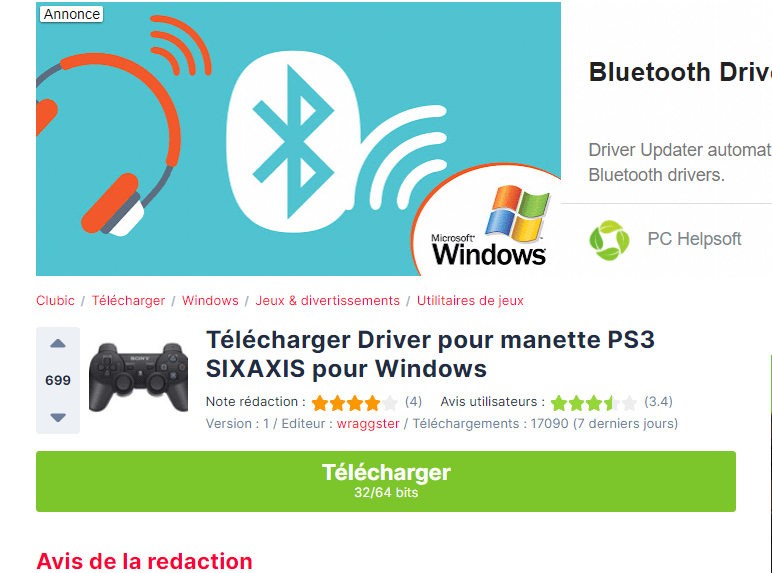
Napsauta alla olevaa linkkiä navigoidaksesi latausosoitteeseen ja napsauta sitten " Lataa ".
Linkki : https://www.clubic.com/telecharger-fiche72766-driver-pour-manette-ps3-sixaxis.html
Vaihe 2: Asenna Lib-USB-ohjain tietokoneellesi

Kun olet ladannut ohjelmiston, sinun on asennettava se tietokoneellesi. Voit tehdä tämän avaamalla ladatun tiedoston ja noudattamalla asennusohjeita.
Kuinka voin asentaa PS3-ohjaimen tietokoneelleni Lib-USB-ohjaimella?
Yksi asia on ladata ja asentaa PS3-ohjainohjain PC:lle, toinen asia on osata käyttää sitä. Katsotaanpa, miten se tehdään näillä eri vaiheilla:
Vaihe 1: Liitä PS3-ohjain tietokoneeseen

Jos haluat asentaa PS3-ohjaimen tietokoneeseen , sinun tarvitsee vain kytkeä se tietokoneesi USB-porttiin Windows lähettää signaalin , joka osoittaa, että uusi laitteistosi on asennettu ja käyttövalmis.
Vaihe 2: Käynnistä tietokone uudelleen
Jos suoritat ensimmäisen vaiheen onnistuneesti, eli " liität PS3-ohjaimen kunnolla tietokoneeseen " USB-portista , seuraava vaihe on yksinkertaisesti käynnistää tietokone uudelleen.
Vaihe 3: Aktivoi ja määritä PS3-ohjain

Kun koneesi on käynnistynyt uudelleen, kehotamme sinua painamaan power supply -ohjaimen virtalähdepainiketta Normaalisti sen pitäisi nyt toimia tietokoneessasi.
power supply uudelleen heti, kun olet käynnistänyt pelin, jota haluat pelata PS3-ohjaimella .
Jos haluat, voit myös suorittaa testiohjelman tarkistaaksesi, onko PS3-ohjain yhteensopiva tietokoneesi kanssa.
Vaihe 4: Tarkista ohjaimesi yhteensopivuus Lib-USB:n testiohjelmalla
Seuraavassa on yleiskatsaus Lib-USB-ohjelmasta, jota käytetään tietokoneen PS3-ohjaimen normaalin toiminnan testaamiseen. Sinun tarvitsee vain liittää ohjain ja käyttää TestLibUsb-ohjelmaa nähdäksesi tulokset.
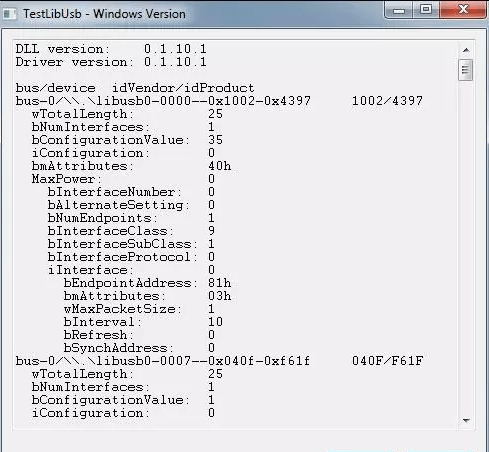
3. MotioninJoy:
MotioninJoy on pieni ohjelmisto, jonka avulla voit asentaa ja käyttää PS3-ohjainta PC:llä. Se on erittäin suosittu monien sitä jo testaaneiden ihmisten keskuudessa.
Kuinka voin asentaa PS3-ohjaimen tietokoneelleni MotioninJoy-ohjaimen avulla?
Videolla se näyttää tältä:
Jos et kuitenkaan ymmärrä PS3-ohjaimen asennusta PC:lle MotioninJoy-ohjaimen avulla, toimi seuraavasti:
Vaihe 1: Lataa MotioninJoy tietokoneellesi
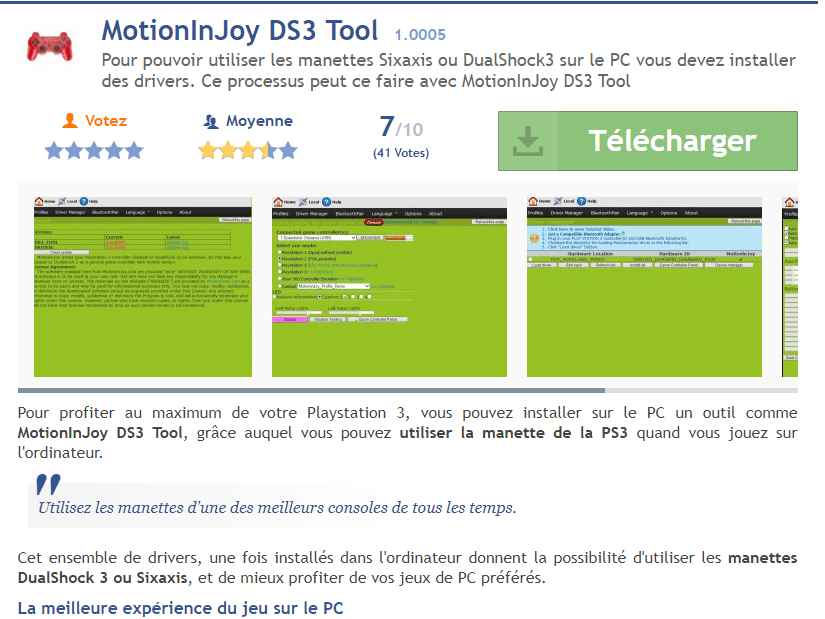
Napsauta seuraavaa linkkiä: https://motioninjoy-ds3-tool.fr.malavida.com/#gref
Napsauta nyt << Lataa >> aloittaaksesi lataamisen
Vaihe 2: Pura ladattu tiedosto

Kun lataus on valmis, avaa MotioninJoy-tiedosto, joka tulee näkyviin latauskansioon. Pura sitten MotioninJoy ja odota. Pakkauksen purkamisen jälkeen huomaat todellakin, että tiedostosi luo samannimisen .exe-tiedoston.
Vaihe 3: Siirry tiedostoosi ja viimeistele asennus
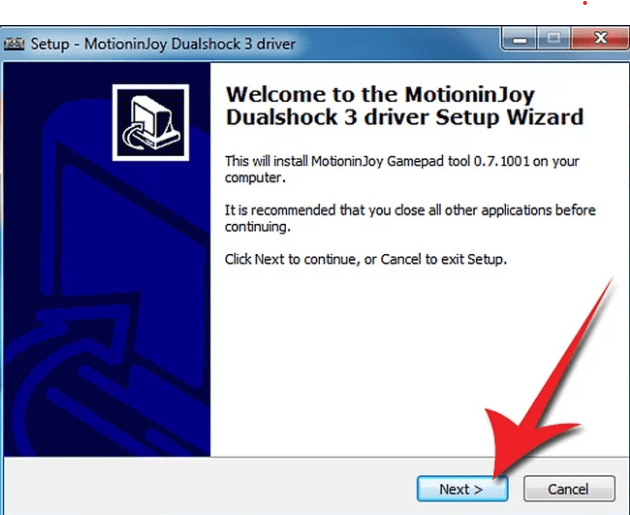
Avaa .exe-tiedosto ja suorita se järjestelmänvalvojana. Asennusopas avautuu, ja sinun tarvitsee vain seurata ohjeita asentaaksesi MotioninJoy .
Tärkeää : Varmista asennusoppaan viimeisellä sivulla, että << Run DS3 tool>> on valittuna.
Kun olet asentanut sovelluksen, suosittelemme vaihtamaan kielen, jotta et kohtaa kieliongelmia ohjainta määritettäessä. Tehdä tämä :
- Siirry < <Language>>
- Valitse kieli, jota ymmärrät
Kuinka määrittää ja asentaa PS3-ohjain tietokoneellesi?
Vaihe 1: Liitä PS3-ohjain tietokoneeseen

Kuten aiemmin mainittiin Lib-USB-ohjelmiston yhteydessä, on erittäin tärkeää, että liität PS3-ohjaimen tietokoneen USB-porttiin. Suosittelemme käyttämään mini-USB-USB-muunninta, jos mahdollista.
Jos sinulla ei ole sellaista, tässä on markkinoiden parhaat mallit:
Vaihe 2: Valitse MotioninJoy-käyttöliittymässä vaihtoehto << Driver Administration>> määrittääksesi Playstation 3 -ohjaimesi.
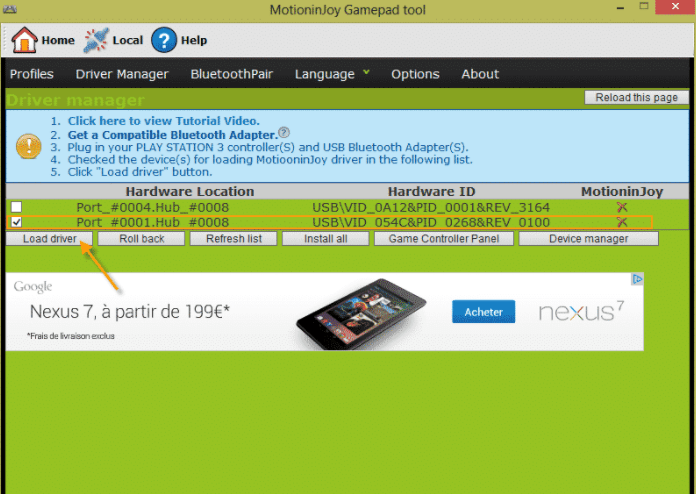
Löydät nyt itsesi MotioninJoy-sovelluksen käyttöliittymästä. Kun tietokoneesi tunnistaa PS3-ohjaimen, se näkyy Oheislaitteet-osiossa. Jos useita laitteita on liitetty, ota huomioon, että PS3-ohjaimesi pitäisi olla linjalla, jolla ohjaimesi laitteistotunnus näkyy.
Vaihe 3: Valitse ruutu tällä rivillä ja napsauta << Load Driver >>
Tämän jälkeen sinun tarvitsee vain valita ohjaimesi käyttämän USB-portin valintaruutu konfiguroinnin viimeistelemiseksi.
Huomautus : Jos et ole varma USB-portin tarkasta sijainnista, suosittelemme valitsemaan kaikki < <Laitteet>>-osiossa olevat valintaruudut.
Vaihe 4: Paina " Lataa " -painiketta, joka sijaitsee vasemmassa alakulmassa " Laitteet " -vaihtoehdon alla. Windows käyttöjärjestelmä pyytää sinua sitten todentamaan MotioninJoy-yhteyden.
Vaihe 5: Viimeistele toimenpide

Valitse näkyviin tulevasta ikkunasta << Luo tämä yhteys silti >>. Koneesi aloittaa yhteyden muodostamisen ja ilmoittaa " Onnistuminen: Asennus valmis ". Tästä eteenpäin voit aloittaa pelaamisen PS3-ohjaimella PC:llä.
PS3-ohjain PC:llä: Tärkeää tietää asennuksen jälkeen

Huomaatko, että ohjain ei enää toimi tietyn ajan kuluttua tai sen jälkeen, kun tietokoneesi menee nukkumaan? Älä huoli, suosittelemme:
- Irrota se
- Yhdistä se uudelleen.
- Käynnistä tietokone uudelleen, kun PS3-ohjain on päällä.





